Dans cet article, nous allons voir comment créer un raccourci pour établir une connexion à un PC avec le protocole Bureau à distance sous Windows 10. Cela vous permettra d’établir plus rapidement des connexions à l’ordinateur cible via le protocole Bureau à distance.
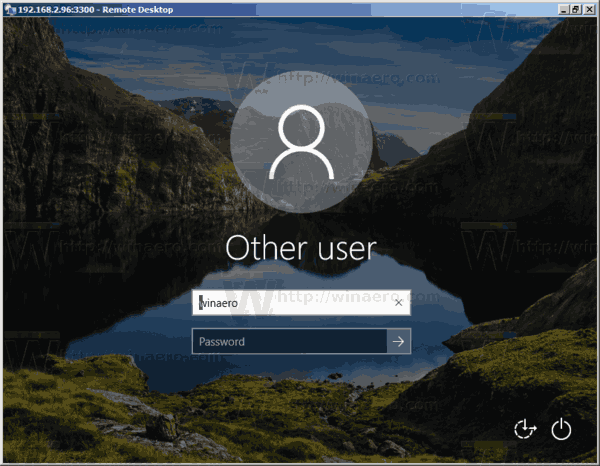
Avant de poursuivre, voici quelques détails sur le fonctionnement du RDP. Bien que n’importe quelle édition de Windows 10 puisse agir en tant que client de bureau à distance, pour héberger une session à distance, vous devez exécuter Windows 10 Pro ou Enterprise. Vous pouvez vous connecter à un hôte Bureau à distance Windows 10 à partir d’un autre PC sous Windows 10, d’une version antérieure de Windows comme Windows 7 ou Windows 8, ou de Linux. Windows 10 est livré avec les logiciels client et serveur prêts à l’emploi, vous n’avez donc pas besoin d’installer de logiciel supplémentaire.
D’abord, activez le Bureau à distance sur le PC cible comme décrit ici :
Comment activer le Bureau à distance (RDP) dans Windows 10
mstsc.exe est le logiciel client intégré qui permet de se connecter à un ordinateur via le protocole Bureau à distance (RDP). C’est un protocole réseau spécial qui permet à un utilisateur d’établir une connexion entre deux ordinateurs et d’accéder au Bureau d’un hôte distant. L’ordinateur local est souvent appelé le « client ». Si vous utilisez Windows, dans la plupart des cas, vous utilisez mstsc.exe pour vous connecter à un autre ordinateur avec RDP.
Dans l’article précédent, j’ai couvert les options de ligne de commande de mstsc.exe que vous pouvez appliquer dans le dialogue Exécuter. Voir
Arguments de ligne de commande de Remote Desktop (mstsc.exe)
Il existe une option spéciale /v qui permet de spécifier l’adresse du PC distant ou son nom.
/v:<server> – Spécifie le PC distant auquel vous voulez vous connecter.
Vous pouvez utiliser cette option pour rendre les connexions plus rapides. Par exemple, vous pouvez créer un raccourci et définir l’argument /v dans sa case cible.
Pour créer un raccourci du Bureau à distance pour un PC dans Windows 10, procédez comme suit.
- Cliquez avec le bouton droit sur l’espace vide sur votre Bureau. Sélectionnez Nouveau – Raccourci dans le menu contextuel (voir la capture d’écran).

- Dans la zone cible du raccourci, tapez ce qui suit :
mstsc.exe /v:computer-name
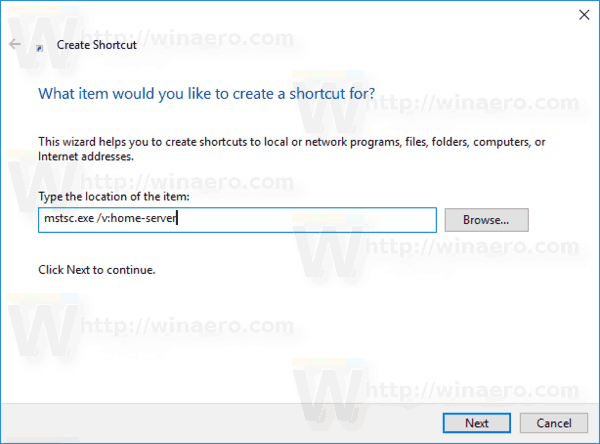
Alternativement, il est possible de passer l’adresse IP du PC cible (hôte du Bureau à distance).mstsc.exe /v:10.0.2.16
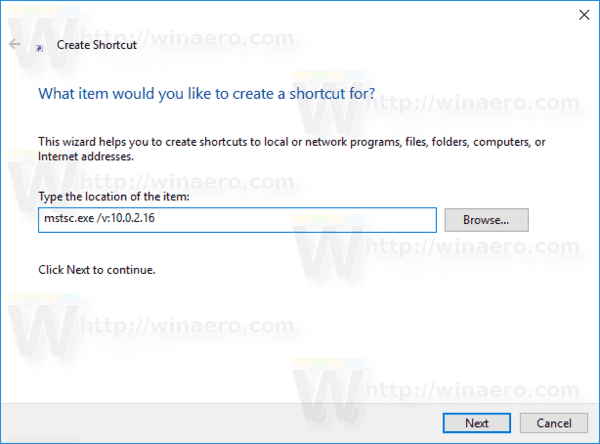
- Utilisez le nom que vous voulez pour le raccourci. Cliquez sur le bouton Terminer lorsque vous avez terminé.

Maintenant, vous pouvez déplacer ce raccourci vers n’importe quel emplacement pratique, l’épingler à la barre des tâches ou à Démarrer, l’ajouter à Toutes les applications ou l’ajouter au Lancement rapide (voir comment activer le Lancement rapide). Vous pouvez également attribuer une touche de raccourci globale à votre raccourci.
Répétez ces étapes pour tous les ordinateurs auxquels vous voulez vous connecter.
Articles d’intérêt :
- Comment activer le bureau à distance (RDP) dans Windows 10
- Connecter à Windows 10 en utilisant le bureau à distance (RDP)
- Changer le port du bureau à distance (RDP) dans Windows 10
- Courts de clavier du bureau à distance (RDP) dans Windows 10
- Bureau à distance (mstsc.exe) Arguments de ligne de commande
Soutiens-nous
Winaero compte beaucoup sur votre soutien. Vous pouvez aider le site à continuer à vous apporter un contenu et des logiciels intéressants et utiles en utilisant ces options:
.